Comment travailler avec les onglets dans Internet Explorer
Un onglet est une sorte de fenêtre dans une fenêtre que vous pouvez utiliser pour afficher un certain nombre de sites. Lorsque vous travaillez avec des onglets dans Internet Explorer, ayant la capacité de garder quelques onglets ouverts à la fois signifie que vous pouvez plus rapidement basculer entre deux ou plusieurs sites sans avoir à naviguer d'avant en arrière, soit avec les boutons Précédent ou Suivant ou en saisissant les URL.
Sommaire
- Dans internet explorer, cliquez sur nouvel onglet (le plus petit onglet à l'extrême droite des onglets).
- Entrez une url dans la barre d'adresses.
- Ctrl + cliquer sur un lien hypertexte pour ouvrir ce lien hypertexte sur une autre page.
- Cliquez sur les autres onglets pour basculer entre les sites.
- Cliquez sur le bouton quicktabs pour afficher une vignette de tous les onglets ouverts, ou cliquez sur le bouton liste de tabulation pour afficher une liste de texte des onglets.
- Fermer un onglet actif en cliquant sur le bouton fermer sur la droite.
Dans Internet Explorer, cliquez sur Nouvel onglet (le plus petit onglet à l'extrême droite des onglets).
Vous pouvez aussi appuyer sur Ctrl + T. Un nouvel onglet apparaît, affichant des informations sur les onglets.
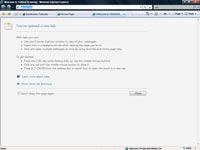
 Agrandir
AgrandirEntrez une URL dans la barre d'adresses.
URL signifie Universal Resource Locator et est juste une façon de dire ringard adresse du site Web. Bien que l'URL complète pour, disons, est Dummies.com http://Dummies.com, vous pouvez simplement taper godiches.com et IE va finir pour vous. Plus rapide encore, si vous entrez simplement mannequins (ou microsoft ou blogueur) Et appuyez sur Ctrl + Entrée, IE va ajouter http: // avant et .com après cela.
Ctrl + cliquer sur un lien hypertexte pour ouvrir ce lien hypertexte sur une autre page.
Tenir Ctrl enfoncée lorsque vous cliquez sur un lien hypertexte créera automatiquement un nouvel onglet qui va ouvrir le lien vous avez cliqué.
Cliquez sur les autres onglets pour basculer entre les sites.
Vos sites Web resteront ouverts sur chaque. Ce peut être un véritable gain de temps. Par exemple, il est particulièrement utile lors de l'attente pour les médias à charger sur un des tabulations, vous pouvez commencer à chercher de nouvelles informations sur l'onglet suivant.
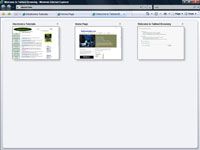
 Agrandir
AgrandirCliquez sur le bouton QuickTabs pour afficher une vignette de tous les onglets ouverts, ou cliquez sur le bouton Liste de tabulation pour afficher une liste de texte des onglets.
Le bouton QuickTabs se compose de quatre petits carrés à l'extrême gauche des onglets. Le bouton Liste Tab est la flèche à droite du bouton QuickTabs.
Fermer un onglet actif en cliquant sur le bouton Fermer sur la droite.
Aussi, si vous voulez garder un onglet ouvert et fermer toutes les autres, à droite; cliquez sur l'onglet que vous voulez garder ouverte et choisissez Fermer les autres onglets.




